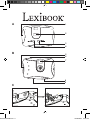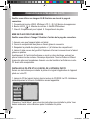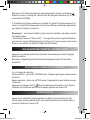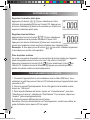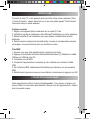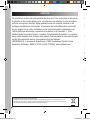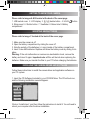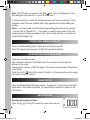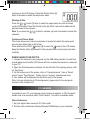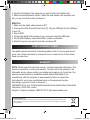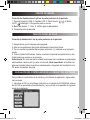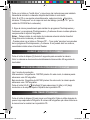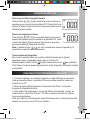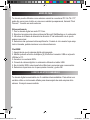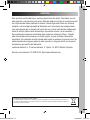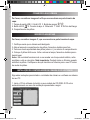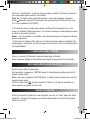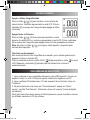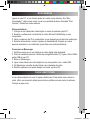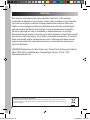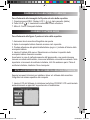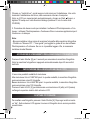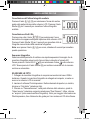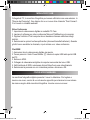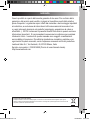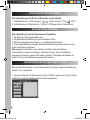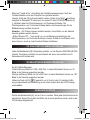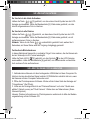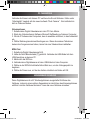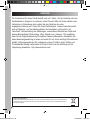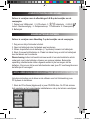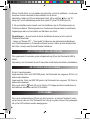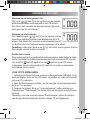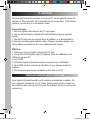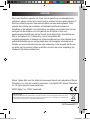Lexibook DJ010 i1 Manuel utilisateur
- Catégorie
- Caméras de pont
- Taper
- Manuel utilisateur
La page est en cours de chargement...
La page est en cours de chargement...
La page est en cours de chargement...

FRANÇAIS
4
PRESENTATION DE VOTRE APPAREIL PHOTO
Veuillez vous référer aux images A & B illustrées au dos de la page de
couverture.
1. Couvercle de la prise USB 2. Afchage LCD 3. Bouton de suppression
4. Bouton HI/LO/ 5. Attache de courroie 6. Bouton d’obturateur
7. Viseur 8. Emplacement pour trépied 9. Compartiment des piles
MISE EN PLACE DES PILES NEUVES
Veuillez vous référer à l’image C illustrée à l’arrière de la page de couverture.
1. Assurez-vous que l’appareil photo soit éteint.
2. Ouvrez le compartiment des piles en faisant glisser le couvercle.
3. Respectez la polarité des piles (symboles +/-) à l’intérieur du compartiment.
4. Insérez 2 piles neuves de type AAA. Replacez et fermez le couvercle en le faisant
glisser en position.
Avertissement: Si l’unité dysfonctionne ou reçoit un choc électrique, enlevez les
piles et insérez-les de nouveau. Remarque importante: Tous les chiers s’effacent
lorsque les piles sont remplacées. Assurez-vous de transférer les chiers sur votre
PC avant cette manipulation.
INSTALLER LE PILOTE ET LE LOGICIEL DE L’APPAREIL PHOTO
Suivez ces instructions pour installer le pilote et le logiciel d’application de l’appareil
photo sur votre PC.
1. Insérez le CD du logiciel (inclus) dans le lecteur de CD-ROM. Le CD s’initialisera
automatiquement et le menu d’installation suivant apparaîtra:
Cliquez sur “Install driver”, puis suivez les instructions pour installer le pilote. Vous
devrez redémarrer votre ordinateur après l’installation du pilote.
DJ010series IM.indd 4 13/02/2007 18:41:36

FRANÇAIS
5
Remarque: Si le CD ne démarre pas automatiquement, cliquez sur Démarrer
Exécuter, écrivez “D:\setup.exe” dans la boîte de dialogue d’exécution (où D:\ est
votre lecteur CD-ROM).
2. Procédez de la même manière pour installer le logiciel PhotoImpression et Fun-
house. Le logiciel PhotoImpression et Funhouse offre de nombreuses applications
pour éditer et imprimer vos photos.
Remarques: - Vous devez installer le pilote avant de transférer des photos à partir
de l’appareil photo.
- Vous devez cliquer sur “Browse CD” – “User guide” pour lire le guide d’utilisation
concernant le logiciel PhotoImpression et Funhouse. Si vous ne pouvez pas lire les
chiers, vous devrez tout d’abord installer Acrobat Reader.
MISE EN MARCHE ET ARRET DE L’APPAREIL PHOTO
Appuyez sur le bouton d’obturateur [6] durant 5 secondes pour mettre l’appareil
photo en marche.
Remarque: L’appareil photo s’éteindra automatiquement après 60 secondes
d’inactivité.
SELECTION DE LA RESOLUTION DES PHOTOS
Il y a 2 modes de résolution :
Haute résolution : photos de 1280*960 pixels. L’appareil photo peut stocker environ
25 photos.
Basse résolution : photos de 640*480 pixels. L’appareil photo peut stocker environ
100 photos.
Appuyez sur le bouton HI/LO/ [4] pour sélectionner HI (haute) ou LO (basse)
résolution qui s’afchera dans le coin supérieur gauche de l’écran LCD.
PRISE DE PHOTOS
Appuyez sur l’obturateur [6] pour prendre une photo. Vous entendrez un “bip”
sonore après chaque prise de photo. Le nombre de photos encore disponible en
mémoire s’afche sur l’écran LCD.
DJ010series IM.indd 5 13/02/2007 18:41:37

FRANÇAIS
6
SUPPRESSION DE FICHIERS
Supprimer la dernière photo prise
Appuyez sur le bouton [3] pour sélectionner l’icône
inférieure de la poubelle afchée sur l’écran LCD. Appuyez sur
le bouton d’obturateur [6] dans les 5 secondes qui suivent pour
supprimer la dernière photo prise.
Supprimer tous les chiers
Appuyez deux fois sur le bouton [3] pour sélectionner
l’icône supérieure de la poubelle afchée sur l’écran LCD.
Appuyez sur le bouton d’obturateur [6] dans les 5 secondes qui
suivent pour supprimer toutes les photos stockées dans l’appareil photo.
Remarque: Si vous appuyez sur le bouton par erreur, attendez simplement
5 secondes pour annuler cette opération.
Prise de photos continue
Ce mode vous permet de prendre une succession de photos rapides que l’appareil
photo sauvegardera sous la forme d’un court clip vidéo en format AVI.
Appuyez et maintenez le bouton HI/LO/ [4] pour sélectionner l’icône sur
l’écran LCD. Gardez le bouton d’obturateur [6] appuyé pour prendre plusieurs
photos de manière continue et automatiquement.
TELECHARGEMENT DE VOS PHOTOS
1. Connectez l’appareil photo à votre ordinateur avec le câble USB fourni. Vous
entendrez un petit bip sonore et l’écran LCD s’allumera lorsque l’appareil photo sera
connecté au PC.
2. Ouvrez le logiciel PhotoImpression. Sur le côté gauche de la fenêtre ouverte,
cliquez sur “Get photo”.
3. Dans la partie inférieure de l’écran, cliquez sur “Camera/scanner”, puis dans
“Sélectionnez la source”, sélectionnez “Dual Camera”. Pour terminer, cliquez sur
“acquérir” (icône scan/appareil photo).
4. Vos photos seront afchées au bas de l’écran.
Remarque: Pour plus d’informations sur PhotoImpression, veuillez vous référer au
guide d’utilisation inclus dans le CD du logiciel.
DJ010series IM.indd 6 13/02/2007 18:41:37

FRANÇAIS
7
MODE PC CAM
Connecté à votre PC, votre appareil photo peut être utilisé comme webcam. Dans
« Poste de travail », cliquez deux fois sur un nouveau pilote appelé “Dual Camera”.
Vous serez alors en mode webcam.
Conférence vidéo
1. Réglez votre appareil photo numérique sur le mode PC Cam.
2. Installez le logiciel de conférence vidéo Microsoft NetMeeting sur votre ordinateur.
3. Entrez l’adresse IP de l’ordinateur que vous désirez contacter dans la barre
d’adresse.
4. Sélectionnez les options tool/accept/transfer. Lorsque le correspondant accepte
votre appel, vous pourrez alors tenir une conférence vidéo.
Chat MSN
1. Assurez-vous que votre appareil photo numérique soit éteint.
2. Appuyez et maintenez le bouton d’alimentation/obturateur [7]. Branchez le câble
USB au port USB de votre PC.
3. Connectez-vous à MSN.
4. Connectez l’appareil photo numérique à votre ordinateur en utilisant le câble
USB.
5. Sur l’interface MSN, sélectionnez Action/Start pour démarrer une conversation
MSN.
6. Sélectionnez la personne avec qui vous désirez communiquer et appuyez sur OK.
COQUES INTERCHANGEABLES
Votre appareil photo offre 2 coques interchangeables. Pour enlever et insérer une
coque, utilisez un outil pointu pour détacher chaque coin de l’appareil photo. Enclen-
chez la nouvelle coque.
DJ010series IM.indd 7 13/02/2007 18:41:37

GARANTIE
Ce produit est couvert par notre garantie de deux ans. Pour toute mise en œuvre de
la garantie ou de service après-vente, vous devez vous adresser à votre revendeur
muni de votre preuve d’achat. Notre garantie couvre les vices de matériel ou de
montage imputables au constructeur à l’exclusion de toute détérioration provenant
du non-respect de la notice d’utilisation ou de toute intervention intempestive sur
l’article (telle que démontage, exposition à la chaleur ou à l’humidité…). Note :
Veuillez garder ce mode d’emploi, il contient d’importantes informations. Le contenu
de ce mode d’emploi peut changer sans préavis. Aucune partie de ce mode d’emploi
ne doit être reproduite sans le consentement écrit du fabricant.
LEXIBOOK S.A, 2, avenue de Scandinavie, 91953 Courtaboeuf Cedex France
Assistance technique : 0892 23 27 26 (0,34 € TTC/Min), www.lexibook.com
Informations sur la protection de l’environnement
Tout appareil électrique usé est une matière recyclable et ne devrait pas faire partie des ordures ménagères! Nous vous
demandons de bien vouloir nous soutenir en contribuant activement au ménagement des ressources et à la protection de
l’environnement en déposant cet appareil dans sites de collecte (si existants).
FRANÇAIS
8
GETTING TO KNOW YOUR CAMERA
Please refer to images A & B located at the back of the cover page.
1. USB socket cover 2. LCD display 3. delete button 4. HI/LO/ button
5. Strap mount 6. Shutter button 7. Viewnder 8. Brace hole 9. Battery
compartment
INSERTING NEW BATTERIES
Please refer to image C located at the back of the cover page.
1. Make sure the camera is off.
2. Open the battery compartment by sliding the cover off.
3. Note the polarity of the batteries (+/- signs) inside of the battery compartment.
4. Insert 2 new AAA batteries. Replace and close the battery cover by sliding it into
place.
Warning: If the unit malfunctions or receives an electrostatic shock, remove the
battery and insert it again. Important note: all les will be lost when replacing the
batteries. Make sure you transfer the les to your PC before changing the batteries.
INSTALLING THE CAMERA DRIVER AND SOFTWARE
Follow these instructions to install the camera driver and application software on
your PC system.
1. Insert the CD Software (included) in your CD-ROM drive. The CD will auto run,
and the following installation menu will appear:
Click on “Install driver”, and then follow the instructions to install it. You will need to
reboot your computer after the driver installation.
DJ010series IM.indd 8 13/02/2007 18:41:38
La page est en cours de chargement...
La page est en cours de chargement...
La page est en cours de chargement...
La page est en cours de chargement...
La page est en cours de chargement...
La page est en cours de chargement...
La page est en cours de chargement...
La page est en cours de chargement...
La page est en cours de chargement...
La page est en cours de chargement...
La page est en cours de chargement...
La page est en cours de chargement...
La page est en cours de chargement...
La page est en cours de chargement...
La page est en cours de chargement...
La page est en cours de chargement...
La page est en cours de chargement...
La page est en cours de chargement...
La page est en cours de chargement...
La page est en cours de chargement...
La page est en cours de chargement...
La page est en cours de chargement...
La page est en cours de chargement...
La page est en cours de chargement...
La page est en cours de chargement...
La page est en cours de chargement...
La page est en cours de chargement...
La page est en cours de chargement...
La page est en cours de chargement...
-
 1
1
-
 2
2
-
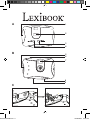 3
3
-
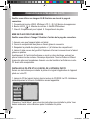 4
4
-
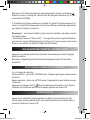 5
5
-
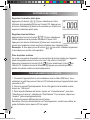 6
6
-
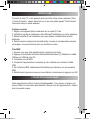 7
7
-
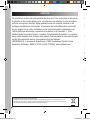 8
8
-
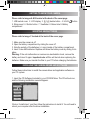 9
9
-
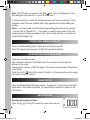 10
10
-
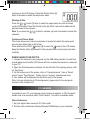 11
11
-
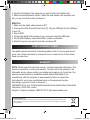 12
12
-
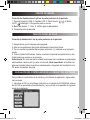 13
13
-
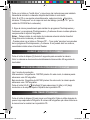 14
14
-
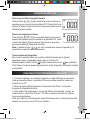 15
15
-
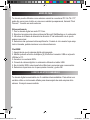 16
16
-
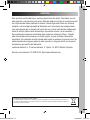 17
17
-
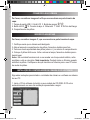 18
18
-
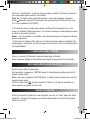 19
19
-
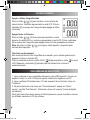 20
20
-
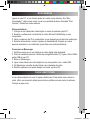 21
21
-
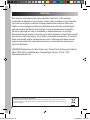 22
22
-
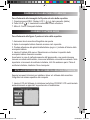 23
23
-
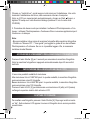 24
24
-
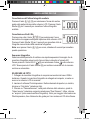 25
25
-
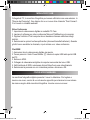 26
26
-
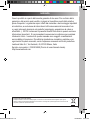 27
27
-
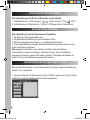 28
28
-
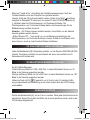 29
29
-
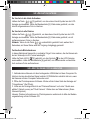 30
30
-
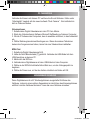 31
31
-
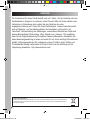 32
32
-
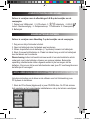 33
33
-
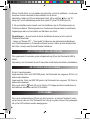 34
34
-
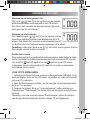 35
35
-
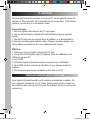 36
36
-
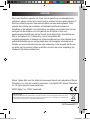 37
37
Lexibook DJ010 i1 Manuel utilisateur
- Catégorie
- Caméras de pont
- Taper
- Manuel utilisateur
dans d''autres langues
- italiano: Lexibook DJ010 i1 Manuale utente
- English: Lexibook DJ010 i1 User manual
- español: Lexibook DJ010 i1 Manual de usuario
- Deutsch: Lexibook DJ010 i1 Benutzerhandbuch
- Nederlands: Lexibook DJ010 i1 Handleiding
- português: Lexibook DJ010 i1 Manual do usuário
Documents connexes
-
Lexibook DJ045 Manuel utilisateur
-
Lexibook DJ015BB Manuel utilisateur
-
Lexibook BARBIE DIGITAL CAMERA Manuel utilisateur
-
Lexibook DJ023MCH Manuel utilisateur
-
Lexibook littlest 300k dj025lps Manuel utilisateur
-
Lexibook DJ033 Series Manuel utilisateur
-
Lexibook APPAREIL PHOTO NUMERIQUE BARBIE AVEC FLASH Le manuel du propriétaire
-
Lexibook DJ053 Series Manuel utilisateur
-
Lexibook AL150 Le manuel du propriétaire